Кнопка яндекс на панели задач что это за программа и нужна ли она
Панель задач нужна для быстрого доступа к часто используемым программам или играм. Чтобы убрать, достаточно нажать правой кнопкой мыши по значку и выбрать “Изъять программу из панели задач”. Если захотите добавить, то запустите нужную программу (С рабочего стола или из папки), нажмите на неё правой кнопкой мыши и выберите “Закрепить программу в панели задач”. При желании панель можно оставить вообще пустой. Зависит от вас.
Кнопка Яндекс на панели задач что это за программа?

Всем привет Было дело, ставил я программу Download Master, многие эту программу знают, но если что то я вам напомню, что это самая популярная качалка. То есть как торрент, но для обычных файлов, которые можно скачать с сайтов. Ну так вот. Поставил я короче эту программу и вместе с ней поставился Яндекс Браузер. И случилось это потому что при установке Download Master я не снял левые галочки. То есть походу я затупил
В общем в итоге у меня еще появилась Яндекс кнопка на панели задач. Это такой трюк, чтобы вы заходили на поисковик Яндекс. Данная кнопка предназначена просто для того чтобы быстро открыть Яндекс поисковик и начать что-то в нем искать
Смотрите, вот эта кнопулька как выглядит у меня, думаю что у вас также:

Кстати видите слева еще один значок такой необычный, он тоже появился тогда когда и эта кнопка, если его нажать то появится измененный браузер Internet Explorer с сайтом кинопоиска:

Видимо таким образом этот кинопоиск пытаются продвигать в массы.
Если же вы нажмете на Яндекс кнопку, то откроется такое окно:

В общем я думаю что с этой Яндекс-кнопкой все ясно, главное что это не вирус и не грузит процессор.
Как удалить Яндекс кнопку?
Если вам эта кнопка оказалась ненужной, то ее лучше удалить, это сделать очень просто. Ее можно в принципе удалить из панели задач, но вот я не знаю насколько это грамотно, поэтому я покажу как это сделать более так бы сказать традиционным способом.
Итак открываем меню Пуск и там нажимаем на Панель задач (а если у вас Windows 10 то там этот пункт находится в меню, которое вызывается кнопками Win + X):

Потом находим значок Программы и компоненты:

Откроется окно с установленными программами. Вот тут нужно найти кнопку Яндекса, нажать по ней правой кнопкой и выбрать Удалить:

И все, она удалится без каких либо сообщений. Но что самое интересное, сама кнопка на панели задач осталась. Я вот не сразу понял в чем прикол и сделал перезагрузку. После нее кнопка вроде бы все равно осталась, но уже в нерабочем состоянии, вот смотрите сами:

Когда я на нее нажал, то выскочило такое окошко:

Тут нажимаем Да. Получается что кнопка то была удалена, но след ее остался…
Если у вас также еще была кнопка оранжевого браузера, то чтобы удалить ее, нажмите по ней правой кнопкой и выберите Изъять программу:

Все, после этого у вас нет левых и ненужных кнопок на панели задач.
Еще скажу вот что, если у вас появилась эта кнопка то вполне возможно что есть еще левые какие то проги на компе. А то и рекламные.. Или рекламные вирусы, которых обычные антивирусы просто не видят. Поэтому на всякий случай я вам советую проверить комп супер утилитами AdwCleaner и HitmanPro, если есть время то не ленитесь и сделайте это!
В общем надеюсь что все написал нормально и вам тут все понятно было. Удачи вам
Яндекс.Строка — удобный поиск из панели задач
Яндекс.Строка — это дополнительная панель инструментов для панели задач, созданная собственно Яндексом и позволяющая вести поиск в интернете и на компьютере. С её помощью можно найти нужное среди установленных программ и приложений, файлов пользователя и в глобальной сети, а также легко перейти ко всем основным сервисам Яндекса.
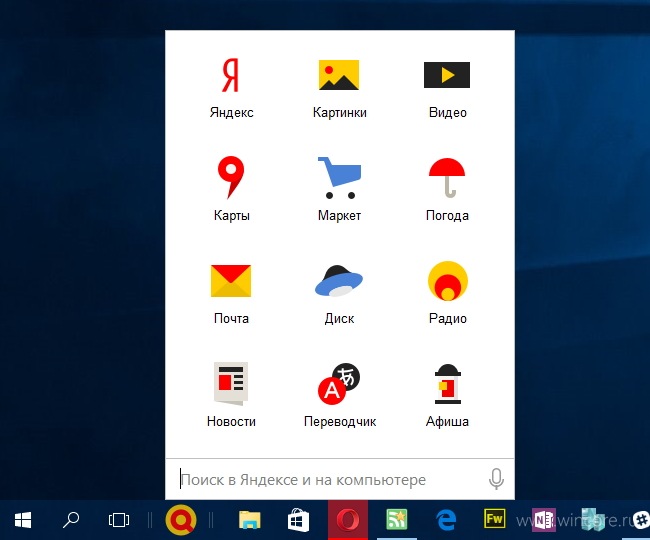
Первые результаты поиска предлагаются пользователю по мере ввода запроса, который к слову распознаётся и в неверной раскладке, чем не может похвастаться системный поиск. Результаты поиска группируются в главном окне: самые подходящие размещаются в его верхней части, популярные поисковые запросы в средней, дополнительные элементы в нижней.
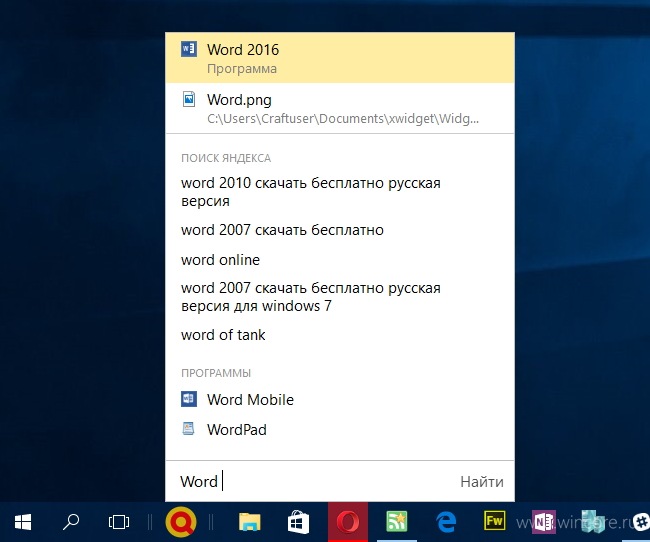
Программа поддерживает как текстовый, так и голосовой ввод. Разумеется заменить «Кортану» она не сможет, служит только для поиска, но наверняка многим из нас с вами и этого окажется вполне достаточно.
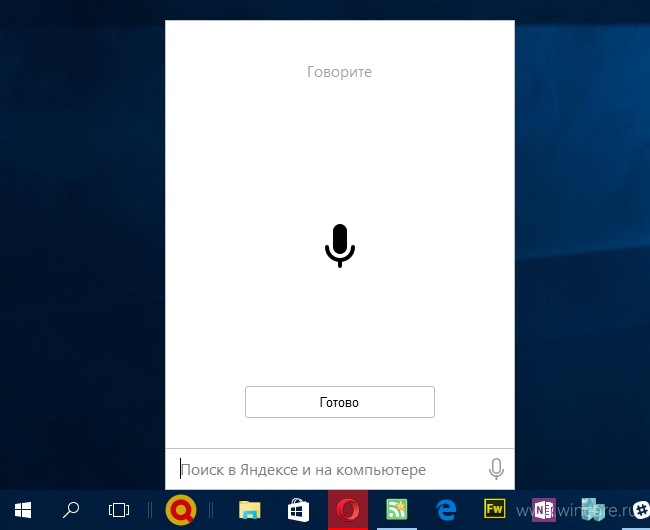
Для вызова поисковой панели можно использовать кнопку или поисковую строку на выбор, разместить её можно ближе к кнопке «Пуск» или к области уведомлений панели задач. При желании для её вызова разрешается использовать и настраиваемые горячие клавиши (в том числе для перехода к голосового поиска напрямую).

Распространяется Яндекс.Строка на бесплатной основе, на данный момент находится на стадии бета-тестирования. Заметим, что настройки браузеров программа не меняет, может использоваться во всех версиях операционной системы, начиная с Windows 7.
Похожие публикации:
- Как сменить пароль на яндекс диске
- Как сохранить dataframe в csv python
- Как убрать полоску внизу экрана на андроид
- Как удалить имя файла с видео
Для чего нужна программа “Кнопка Яндекс на панели задач”?

Пользователи, у которых установлен Яндекс браузер, открыв список всех программ, имеющихся на их компьютере, могут обнаружить в нем приложение с данным названием. Далеко не всем ясно что это такое, откуда оно взялось и можно ли удалить без негативных последствий.
Ответы на все эти вопросы вы найдете в данной статье.
Что это за программа?
По сути программой это назвать можно с большим трудом, так как судя по выполняемым функциям “Кнопка яндекс на панели задач” это ничто иное, как обычный ярлык на сайт. В нашем случае на сайт Яндекс.
Вот так эта “программа” выглядит в виде значка на панели задач:
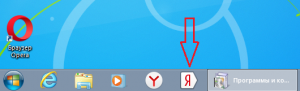
Если на нее нажать, то автоматически открывается Яндекс браузер с активной вкладкой на главную страницу сайта Яндекс.
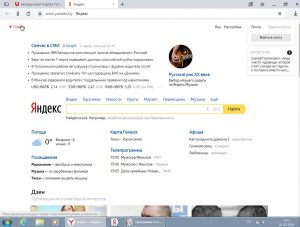
Открытие сайта Яндекс при нажатии на кнопку
Причем если до этого в браузере были открыты или закреплены вкладки на другие сайты, они никуда не пропадают, а остаются на своих местах. К ним просто добавляется активная вкладка с сайтом Яндекса.
Откуда она взялась?
Вопрос вполне уместный, учитывая что никто специально ее не устанавливал. Но здесь все просто. “Кнопка яндекс на панели задач” устанавливается вместе с Яндекс браузером никак вас об этом не информируя и не предлагая выбора.
Так что если у вас установлен данный браузер или когда – то был установлен, то ответ на вопрос откуда взялась эта кнопка Яндекса очевиден.
Оставить или удалить?
Нужна она вам или нет, здесь каждый решает сам для себя. Если вы очень часто пользуетесь сайтом Яндекс, например для чтения новостей или проверки почты, то может и стоит оставить ее на своем компьютере. Хотя и в этом случае вам ничто не мешает сделать самую обыкновенную закладку, например на панели быстрого запуска.

Закладка на сайт Яндекса в панели быстрого доступа
В любом случае, удаление “Кнопки яндекс на панели задач” никак не повлияет и не затронет другие программы. Даже Яндекс браузер останется на компьютере со всеми настройками, закладками и паролями. Поэтому смело можете удалять эту действительно малополезную программу.
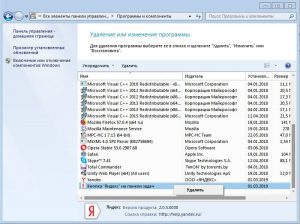
Удаление кнопки яндекс на панели задач
При подготовке материала использовались источники:
https://ventureindustries.com.ua/rukovodstvo/knopka-jandeks-na-paneli-zadach-chto-jeto-za
 Онлайн Радио 24
Онлайн Радио 24